Hoe video inkorten? Hoe knip je het begin, het midden of het einde van je video weg? Videotrimmer kan u helpen. Dit bericht bevat de top 5 videotrimmer-apps waarmee u gemakkelijk delen van de videobestanden kunt trimmen. MiniTool heeft een eenvoudige, geen advertenties en gratis videotrimmer uitgebracht waarmee video gemakkelijk kan worden bijgesneden en gesplitst.
Wat moet je doen als je video's te lang zijn?
Wat moet je doen als de downloadvideo's advertenties bevatten?
Hoe kan ik een bepaald deel van een video inkorten om de duur te verkorten?
Hoe het reclameblok, advertenties, wankele scènes of andere ongewenste delen te verwijderen?
Wel, u bent hier aan het juiste adres. Dit bericht bevat de 5 beste videotrimmers en de gedetailleerde stappen voor het trimmen van video.
1. MiniTool Movie Maker – de beste videotrimmer
Het maakt niet uit of je delen van je video wilt verwijderen of een grote video wilt opsplitsen in verschillende kleine delen, je kunt MiniTool MovieMaker proberen. Waarom kiezen we ervoor? Laat de volgende 3 reacties aanwijzingen geven.
Wat kunnen we doen met MiniTool Movie Maker?
- We kunnen video of audio gemakkelijk bijsnijden zonder kwaliteitsverlies met de beste videotrimmer.
- We kunnen zowel video als audio opsplitsen in verschillende delen met behoud van de kwaliteit.
- We kunnen video's combineren om een uitstekende video te maken met de gratis videotrimmer-app.
- We kunnen video bewerken (voor het bijsnijden of na het bijsnijden), inclusief het wijzigen van de helderheid, het contrast, enz.
- We kunnen een geanimeerde titel, bijschrift en aftiteling aan video toevoegen om ons verhaal compleet te maken.
- We kunnen video opslaan in verschillende videoformaten na het bijsnijden, zoals MP4, WAV, AVI, MP3, enz.
- We kunnen de videoresolutie en het videoformaat gemakkelijk wijzigen.
- We kunnen audio uit video halen.
Gerelateerd artikel:als je audio van YouTube wilt extraheren, kun je antwoorden vinden in dit bericht:Audio downloaden van YouTube gratis.
Belangrijkste kenmerken van MiniTool Movie Maker
- Het is een gratis videotrimmer zonder advertenties, geen watermerk.
- Het biedt een eenvoudige en duidelijke interface. Zelfs beginners kunnen deze gratis videotrimmer gemakkelijk onder de knie krijgen.
- Hiermee kun je video inkorten terwijl je de originele videokwaliteit behoudt.
- Het biedt enkele filmsjablonen waarmee je in één minuut een coole film kunt maken. Je hoeft alleen maar een sjabloon te selecteren, je foto's of video's te importeren en tenslotte je film met vrienden te delen.
- Het ondersteunt het importeren van verschillende videoformaten zoals MP4, AVI, WMV, MOV, FLC, enz.
- Het biedt verbluffende video-overgangen, video-effecten en geanimeerde teksteffecten en enkele andere basisfuncties waarmee je een video kunt maken van foto's en video's.
- Het is compatibel met Windows 7, 8 en 10.
Hoe gebruik je de beste Video Trimmer-app?
Laten we nu eens kijken hoe je video kunt trimmen terwijl je de originele videokwaliteit behoudt met de beste gratis tool.
Stap 1. Download en start MiniTool Movie Maker.
De beste gratis videotrimmer zonder watermerk is nu een bètaversie.
Installeer deze gratis videotrimmer-app op uw pc.
Start het en klik op de Full-Feature Mode in de interface voor filmsjablonen om naar het hoofdvenster te gaan.
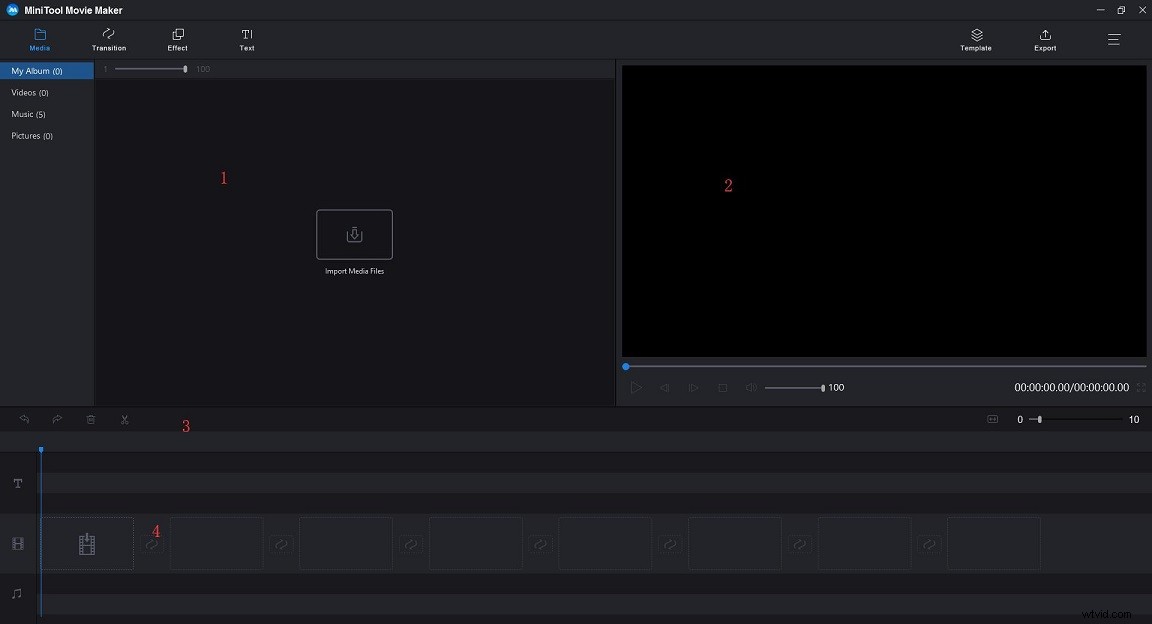
U kunt zien dat deze gratis videotrimmer uit 4 delen bestaat.
- Mediabibliotheek :geeft al uw media weer, inclusief videoclips, foto's en muziekbestanden, en geeft overgangen, effecten en geanimeerde teksteffecten weer.
- Voorbeeldvenster :toont de video's of afbeeldingen in de tijdlijn.
- Werkbalk :biedt gemakkelijke toegang tot veel bewerkingsopdrachten. Je hebt toegang tot verschillende tools, zoals splitsen, verwijderen, enz.
- Tijdlijn: laat je de media en effecten voor je videoproject samenstellen.
Stap 2. Importeer uw bestanden.
Klik op de knop Mediabestanden importeren knop om bestanden te importeren die u wilt inkorten.
Sleep dit bestand (of deze bestanden) naar de eenvoudige tijdlijn.
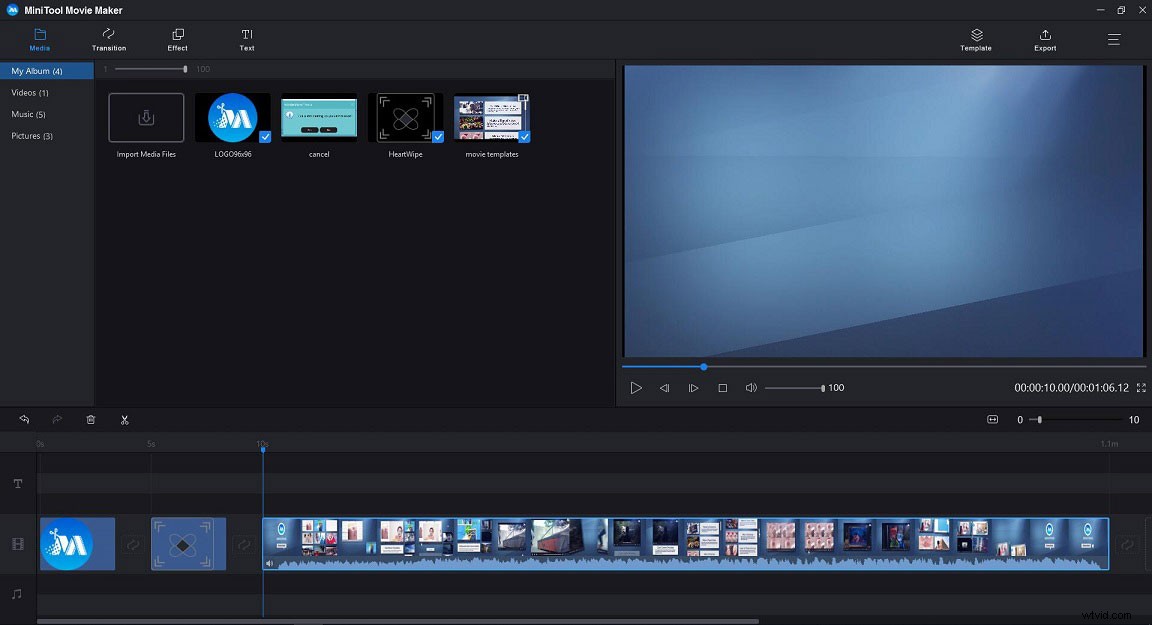
Stap 3. Trim videobestanden.
MiniTool Movie Maker biedt twee manieren om video bij te snijden.
Snel bijsnijden
Hang je muis aan de rand van de videoclip die je wilt bijsnijden om het trimpictogram te krijgen.
Sleep het pictogram vooruit of achteruit naar de eindpunten van het ongewenste deel om het uit te knippen.
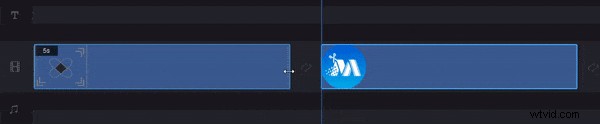
Volledige afwerking
Als u video frame voor frame wilt bijsnijden, kunt u de volledige trim gebruiken.
- Selecteer de video in de tijdlijn.
- Hang de muis op het schaarpictogram op de Werkbalk en klik op Volledige splitsing .
- Verplaats in het trimvenster de afspeelkop naar de gewenste plaats en klik op het schaarpictogram achter de Start of Einde .
- Klik ten slotte op de OK om deze wijzigingen op te slaan.
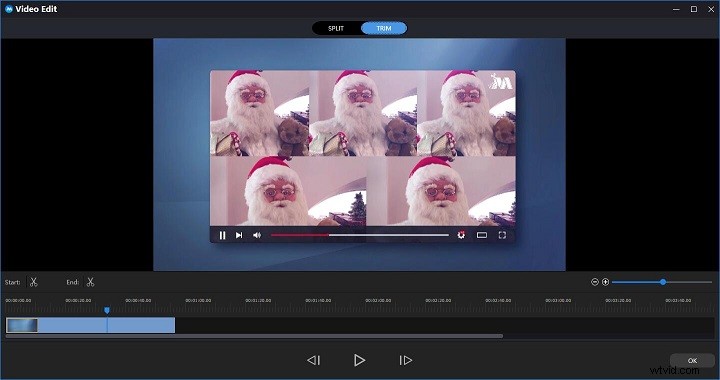
Stap 4. Sla de bijgesneden video op.
Na het bijsnijden kunt u op de knop Exporteren . klikken om deze video op te slaan.
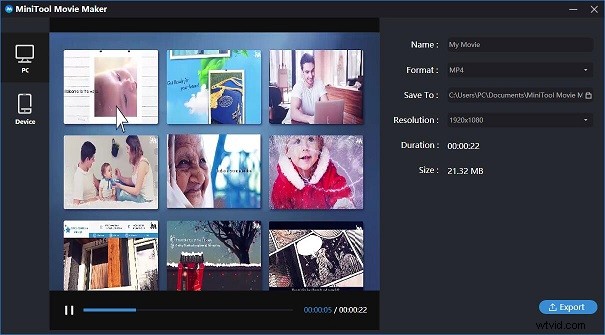
Voordelen
- Het is gratis videobewerkingssoftware zonder advertenties zonder watermerk.
- Het biedt eenvoudige en intuïtieve interfaces.
- Het kan niet alleen video inkorten, maar ook video splitsen om het middelste deel van een video te verwijderen dat je niet wilt.
- Hiermee kun je je video bewerken voor of na het bijsnijden.
nadelen
Het mist het ken burn-effect.
Met de beste videotrimmer - MiniTool Movie Maker - kunt u eenvoudig en gratis video trimmen en video splitsen. Klik om te tweeten
2. Windows Movie Maker – Microsoft Video Trimmer
Veel gebruikers hebben misschien gehoord van Windows Movie Maker, een gratis en eenvoudige videobewerkingssoftware ontwikkeld door Microsoft. Met deze videotrimmer-app kun je video's maken en bewerken en deze publiceren op OneDrive, Facebook, Vimeo, YouTube en Flickr.
Deze gratis tool biedt een Trim-tool waarmee je video gemakkelijk kunt trimmen om ongewenste delen te verwijderen en alleen het beste moment van een videoclip in je film te behouden.
- Importeer uw videobestanden en klik op Bijsnijden
- Stel het Startpunt in evenals het Eindpunt en klik op Bijsnijden opslaan om de wijzigingen op te slaan.
Video bekijken – Video splitsen en bijsnijden in Windows Movie Maker
Pluspunten
- Het is gratis en eenvoudige videobewerkingssoftware.
- Hiermee kun je eenvoudig video's inkorten en video's bewerken.
- Het kan video's combineren om een grappige film te maken.
- Het kan audio uit video verwijderen.
- Het kan video bijsnijden.
Nadelen
Microsoft stopt na januari 2017 met het ondersteunen van Windows Movie Maker.
Topaanbeveling:zoals we weten, is Windows Movie Maker niet langer beschikbaar om te downloaden. Gelukkig kun je op de volgende knop klikken om deze gratis en eenvoudige Microsoft-videobewerkingssoftware te downloaden.
Gerelateerd artikel:Windows Movie Maker 2019 gratis download + 6 dingen om te weten
3. Windows 10 Foto's-app – Windows 10 Verborgen Video Trimmer-app
Microsoft Windows 10 heeft een verborgen video-editor die een eenvoudige manier biedt om video bij te snijden zonder een app van derden te gebruiken. Je kunt het zelfs automatisch video's laten maken. Als u echter uitstekende video's of diavoorstellingen zoals Facebook-diavoorstellingen wilt maken, kunt u beter een geavanceerde maker van fotodiavoorstellingen proberen, zoals MiniTool Movie Maker.
Volg deze stappen om video bij te snijden op Windows 10.
Stap 1. Klik met de rechtermuisknop op het videobestand, klik opOpenen met en kies Foto's .
Stap 2. Klik op Bewerken en maken op de werkbalk en klik op Trimmen keuze.
Stap 3. Sleep de twee hendels op de afspeelbalk om het gedeelte van de video te selecteren dat u wilt behouden.
Stap 4. Speel het geselecteerde gedeelte van de video af. (Optioneel)
Stap 5. Klik op Een kopie opslaan om een kopie van het bijgesneden gedeelte van de video op te slaan.
Pluspunten
- Het biedt een eenvoudige en gebruiksvriendelijke interface.
- Het maakt automatisch albums.
- Het heeft goede functies voor het bladeren en zoeken van foto's.
Nadelen
- Er zijn geen sterbeoordelingen of voor-en-na-weergave.
- Het ondersteunt geen panoramasteken of selectieve focus.
- Het ondersteunt alleen Windows 10.
4. YouTube-video-editor - online videotrimmer
Hoe video online inkorten? Hoe YouTube-video inkorten? Hoe video gratis online te knippen?
YouTube-videotrimmer kan helpen bij het trimmen van YouTube-video. YouTube-video-editor wordt hier aanbevolen. Probeer nu de volgende stappen om YouTube-video bij te snijden met online videotrimmer.
- Log in bij de bètaversie van YouTube Studio.
- Selecteer Video's uit het linkermenu.
- Klik op de titel of thumbnail van de video die je wilt bewerken.
- Selecteer Bewerker uit het linkermenu.
- Selecteer Trimmen om een blauw vak in de editor te krijgen.
- Klik en sleep de zijkanten van het blauwe vak en stop wanneer het vak het gedeelte van de video bedekt dat je wilt behouden. (Houd er rekening mee dat alles wat niet in het vak staat, uit de video wordt verwijderd).
- Klik op de OPSLAAN om de bijgesneden video te behouden.
Voordelen
YouTube-videotrimmer is gemakkelijk te leren en gratis.
nadelen
- Het heeft alleen de meest elementaire functies.
- YouTube-videotrimmer is volledig online. Je moet het vernieuwen om de wijzigingen te zien die je hebt gemaakt.
- YouTube-video-editor is in september 2017 stopgezet.
Gerelateerd artikel:De beste alternatieven voor YouTube Video Editor
Naast YouTube-video-editor zijn er nog veel andere online videotrimmers. De meeste bevatten echter min of meer advertenties of virussen, en sommige voegen een watermerk toe aan je bijgesneden video. Daarom wordt aanbevolen om een videotrimmer zonder watermerk te kiezen, zoals MiniTool Movie Maker.
5. iMovie – Mac-videotrimmer
iMovie, een gratis videobewerkingssoftware voor Mac, wordt hier aanbevolen. Met deze videotrimmer-app kun je eenvoudig en snel video op Mac trimmen. Bovendien biedt deze tool films en trailers waarmee je eenvoudig coole films kunt maken.
Door deze videotrimmer-app voor Mac te gebruiken, kun je het begin- of eindpunt van de clip verplaatsen om de duur van deze clip te verfijnen.
Voordelen
- Het is een gratis videotrimmer.
- Het kan video op Mac gemakkelijk inkorten.
- Hiermee kun je trailers in Hollywood-stijl en verbluffende films met 4K-resolutie maken.
- Hiermee kun je beginnen met bewerken op iPhone of iPad en vervolgens afmaken op je Mac.
- Het ondersteunt iOS en macOS.
nadelen
Het kan geen video bewerken in Windows.
Gerelateerd artikel: iMovie voor Windows
Deel de 5 beste gratis videotrimmer met jullie allemaal. Klik om te tweeten
Laatste woorden
Nu is het jouw tijd om video bij te snijden om enkele ongewenste delen uit je video te verwijderen. Met de 5 bovenstaande videotrimmers kunt u eenvoudig video's trimmen en video splitsen.
Welke videotrimmer-app wil je kiezen?
Als je een andere goede videotrimmer hebt, deel deze dan met ons. Bij voorbaat dank!
Als u vragen heeft over het trimmen van video met MiniTool Movie Maker of een andere videotrimmer-app, neem dan gerust contact met ons op. We zullen het zo snel mogelijk oplossen.
